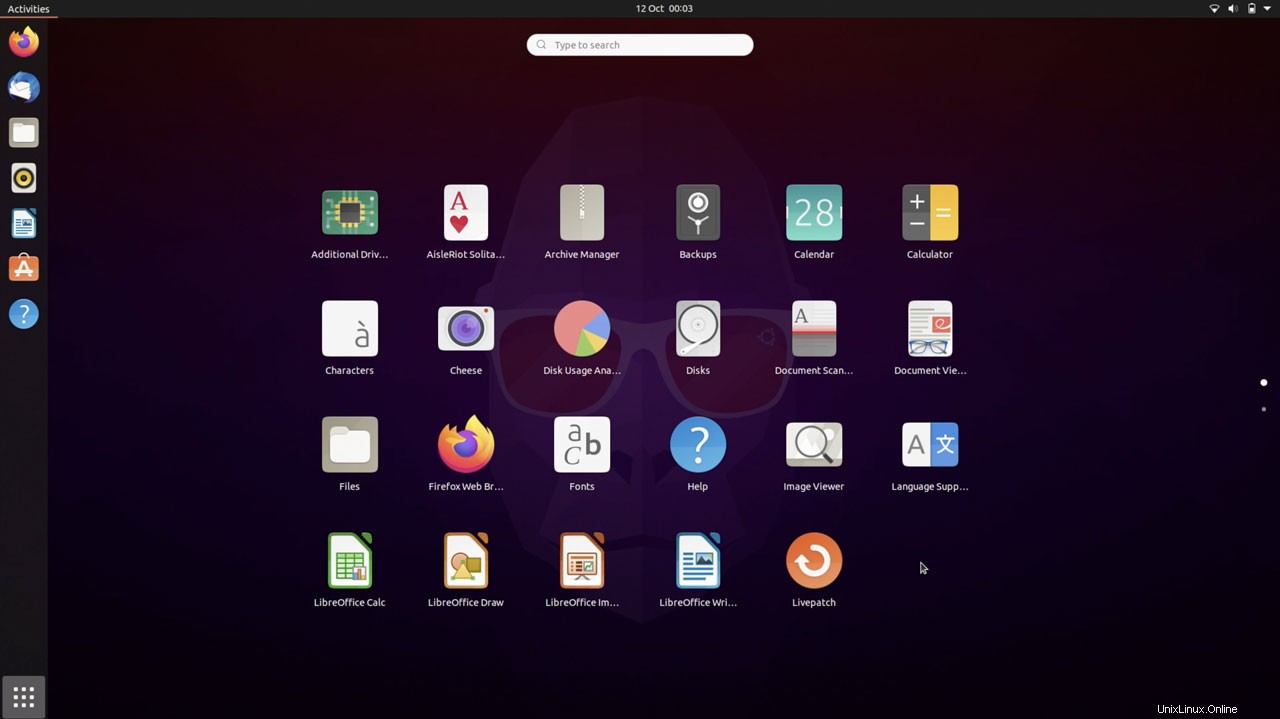
Sekarang kami dapat mengatur ulang pintasan aplikasi di Aplikasi grid (salah satu dari banyak fitur GNOME 3.38 baru), Anda mungkin ingin 'mengurungkan' perubahan yang Anda buat dan menyetel ulang aplikasi kembali ke posisi semula.
Tapi bagaimana?
Sangat mudah untuk mengatur ulang peluncur aplikasi GNOME kembali ke tata letak abjad aslinya di Ubuntu 20.10 (atau lebih tinggi). Anda hanya perlu menjalankan satu perintah:
gsettings reset org.gnome.shell app-picker-layout
Segera setelah Anda menjalankan perintah ini, semua pintasan aplikasi (dan folder aplikasi apa pun yang telah Anda buat) akan kembali ke urutan abjad, A sampai Z, dari atas ke bawah.
Anda tidak akan melihat perubahan tersebut berlaku sampai keluar dan masuk kembali .
Atau, jika Anda merasa nyaman melakukannya, Anda dapat memulai ulang GNOME Shell sebagai gantinya. Untuk memulai ulang GNOME Shell di Ubuntu tekan alt + f2 prompt dan jalankan r perintah.
Beberapa hal yang perlu diperhatikan.
Perintah perintah app-picker-layout menyetel ulang semua tidak dikelompokkan pintasan aplikasi kembali ke urutan abjad aslinya. Itu tidak "pisahkan grup" aplikasi yang telah dimasukkan ke dalam folder khusus (tetapi itu memindahkan folder aplikasi ke posisinya masing-masing menurut abjad, mis., folder bernama "Office ” diletakkan di dekat aplikasi lain yang dimulai dengan huruf 'o').
Anda dapat menghapus aplikasi dari folder dan meletakkannya kembali di kisi utama (saat Anda menyeret item terakhir keluar dari folder aplikasi, folder tersebut akan dihapus) dan kemudian menjalankan perintah reset lagi.